怎么在PPT中插入可修改excel表格图表
来源:网络收集 点击: 时间:2024-03-06【导读】:
Office PowerPoint是指演示文稿软件,简称PPT。用户可以在投影仪或者计算机上进行演示,也可以将演示文稿打印出来,制作成胶片,用途很广泛,那怎么在PPT中插入可修改excel表格图表呢?工具/原料more电脑WPS Office 软件方法/步骤1/7分步阅读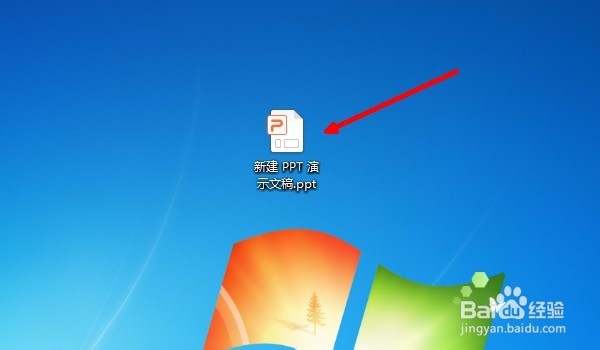 2/7
2/7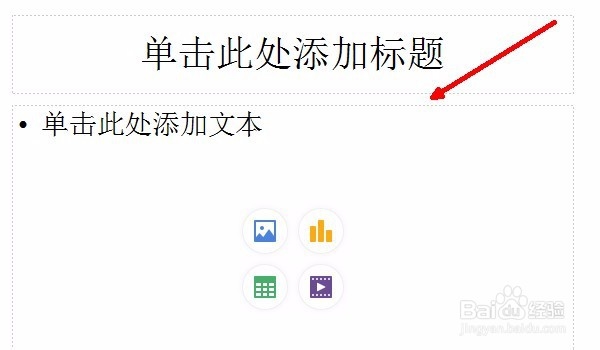 3/7
3/7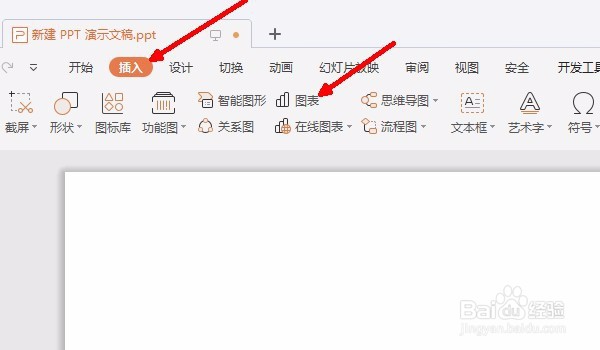 4/7
4/7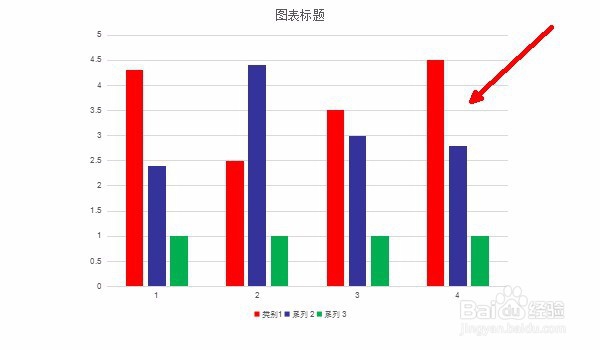 5/7
5/7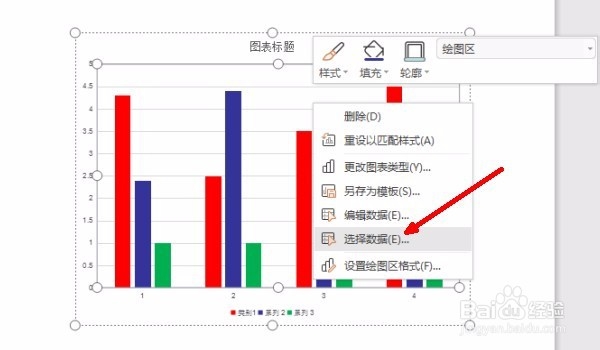 6/7
6/7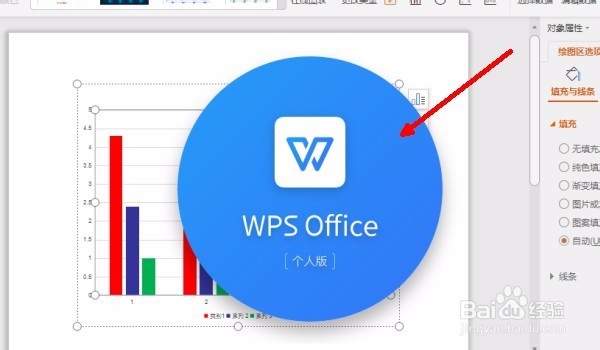 7/7
7/7 总结1/1
总结1/1
在桌面新建PPT文稿。
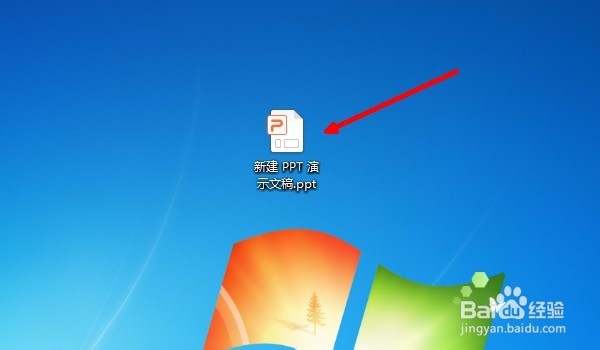 2/7
2/7双击打开空白文稿。
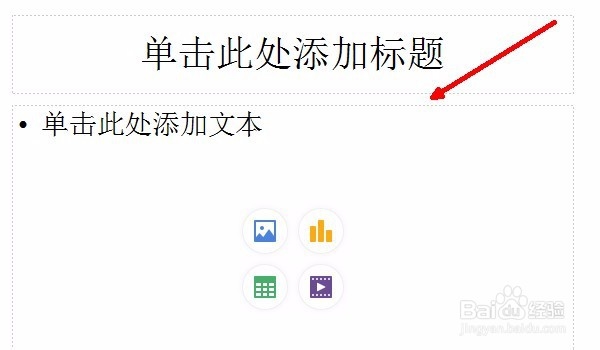 3/7
3/7选择“插入”--“图表”。
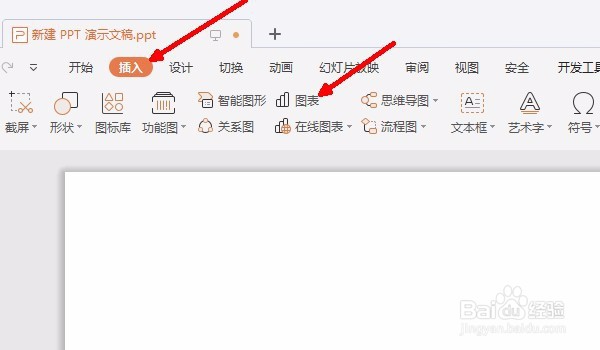 4/7
4/7插入图表(以演示为例)。
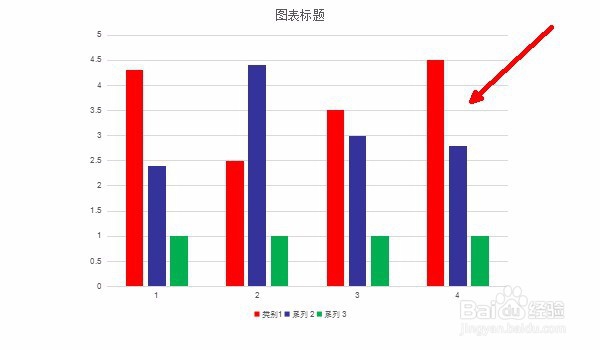 5/7
5/7选中步骤4图表,右键“选择数据”。
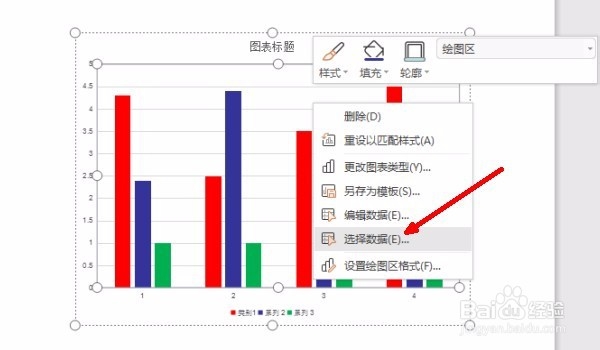 6/7
6/7自动打开excel表格。
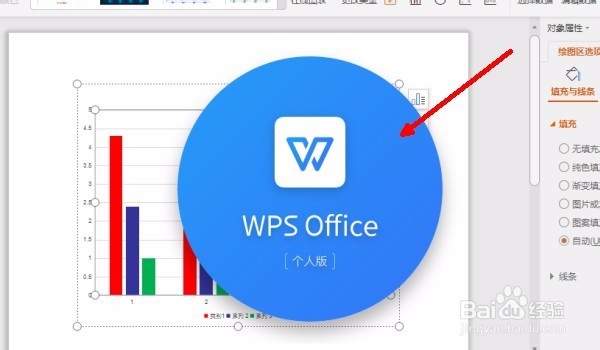 7/7
7/7根据自己需要修改表格数据后,保存,返回PPT即已修改完成。
 总结1/1
总结1/11.在桌面新建PPT文稿。
2.双击打开空白文稿。
3.选择“插入”--“图表”。
4.插入图表(以演示为例)。
5.选中步骤4图表,右键“选择数据”。
6.自动打开excel表格。
7.根据自己需要修改表格数据后,保存,返回PPT即已修改完成。
注意事项不要复制excel图表图片粘贴。
版权声明:
1、本文系转载,版权归原作者所有,旨在传递信息,不代表看本站的观点和立场。
2、本站仅提供信息发布平台,不承担相关法律责任。
3、若侵犯您的版权或隐私,请联系本站管理员删除。
4、文章链接:http://www.1haoku.cn/art_255874.html
上一篇:连信软件如何注销账号
下一篇:让数据滚动显示
 订阅
订阅